
Archicad 22 не поддерживает динамическое переключение языков интерфейса из настроек программы. Язык выбирается на этапе установки и напрямую зависит от используемой дистрибуции. Для смены языка необходимо установить соответствующую языковую версию Archicad, доступную на официальном сайте Graphisoft или у локального дистрибьютора.
Если требуется переключение между несколькими языками, рекомендуется установить параллельно несколько копий Archicad 22 на разных языках. Каждая версия будет функционировать независимо, позволяя запускать нужную конфигурацию в зависимости от текущих задач. Лицензия Archicad позволяет это при условии использования одной копии одновременно.
Языковые версии содержат не только перевод интерфейса, но и локализованные шаблоны, стандарты оформления, библиотеки объектов. Это критично при совместной работе с международными командами или при подготовке документации по требованиям конкретного региона. Для переключения локалей следует загрузить нужный установочный пакет (например, INT, RUS, GER), удалить текущую версию и установить новую.
Файлы проектов (*.pln, *.pla) открываются во всех языковых версиях без потерь. Однако при отсутствии нужных библиотек некоторые элементы могут отображаться некорректно. Поэтому важно сохранить используемые библиотеки проекта и убедиться в их совместимости с новой языковой версией Archicad.
Как определить текущий язык интерфейса в Archicad 22
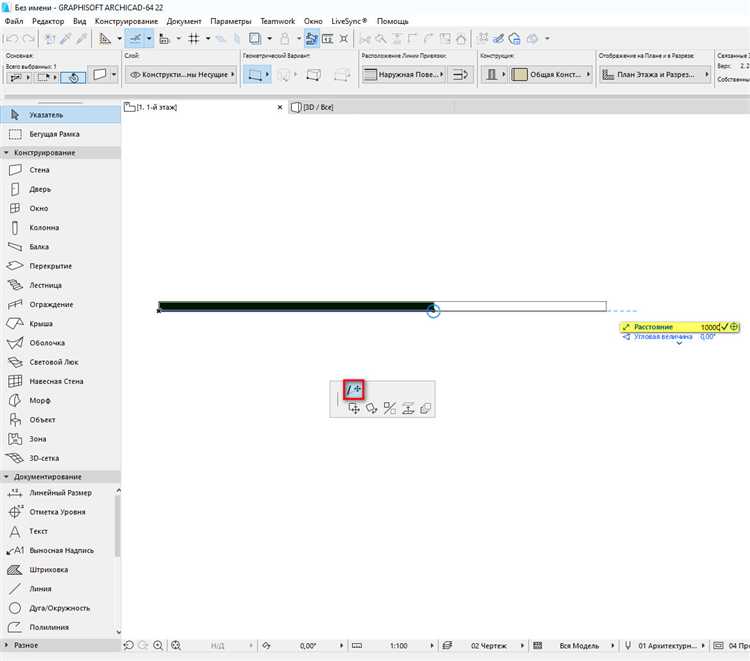
Откройте Archicad 22 и обратите внимание на пункты главного меню. Если, например, первый пункт называется «File», используется английская версия. Если «Файл» – русская. Интерфейсный язык отображается во всех системных окнах, диалогах и сообщениях об ошибках.
Для более точного определения перейдите в меню Help (или Справка) и выберите пункт About Archicad (или О программе). В открывшемся окне обратите внимание на строку Build: в скобках указывается язык дистрибутива, например (INT) – международная версия, (RUS) – русская.
Также язык можно определить по пути установки. Откройте папку Archicad 22 в каталоге Program Files. Если каталог содержит подпапку RUS или INT, это указывает на установленный языковой пакет.
Наконец, в реестре Windows по пути HKEY_LOCAL_MACHINE\SOFTWARE\GRAPHISOFT\Archicad\Archicad 22.0.0 параметр LanguageCode содержит код используемого языка: RUS, INT и т.д.
Где найти установочные файлы языковых пакетов для Archicad 22
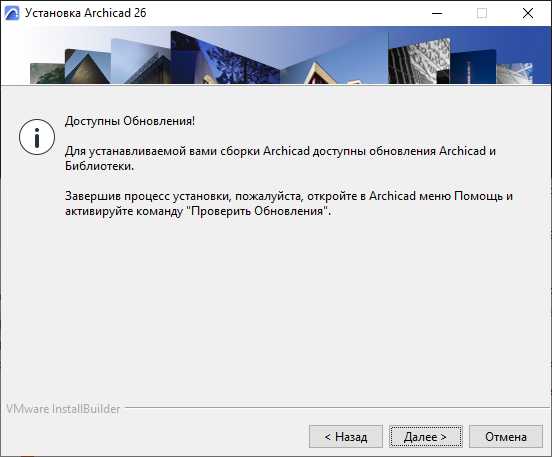
Языковые пакеты для Archicad 22 распространяются в виде отдельных установщиков, привязанных к региональным версиям. Для загрузки необходимого пакета следует перейти на официальный сайт Graphisoft.
В списке загрузок выберите Archicad 22, затем перейдите в раздел Additional Downloads или Language Versions. Здесь доступны установочные файлы для различных языков: немецкого (DEU), французского (FRA), итальянского (ITA), польского (POL), русского (RUS) и других. Каждый файл имеет четкое указание версии и языка в названии, например: ARCHICAD-22-RUS-INT-Install.dmg или ARCHICAD-22-RUS-INT-Install.exe.
После загрузки установочного файла необходимо завершить все активные сессии Archicad и запустить инсталлятор от имени администратора. Установка не изменяет текущую лицензию, но добавляет соответствующую локализацию и меню на выбранном языке.
Если нужный языковой пакет отсутствует в открытом доступе, воспользуйтесь Graphisoft ID и авторизуйтесь для доступа к дополнительным материалам. Также можно обратиться к локальному дистрибьютору Graphisoft, так как не все языковые версии выкладываются публично.
Установка дополнительного языкового пакета в Archicad 22
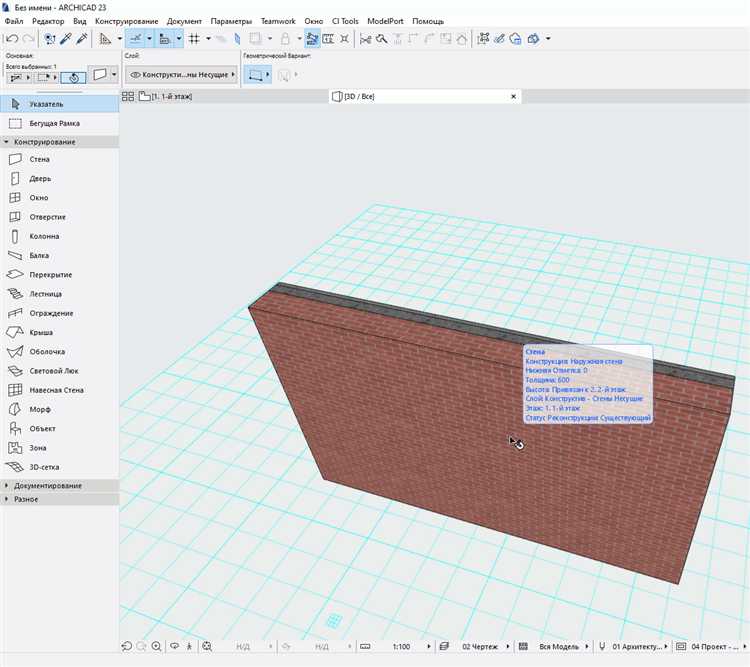
Archicad 22 не поддерживает динамическое переключение языков интерфейса – для изменения языка необходимо установить соответствующую локализованную версию. Однако возможна установка дополнительных языковых пакетов параллельно с основной версией.
Порядок установки дополнительного языкового пакета:
- Перейдите на официальный сайт Graphisoft: https://www.graphisoft.com/downloads/.
- Откройте раздел загрузок Archicad 22 и выберите нужный языковой вариант (например, German, French, Russian).
- Скачайте полную установку Archicad 22 на выбранном языке – отдельный языковой пакет отдельно не предоставляется.
- Установите локализованную версию Archicad в отдельную директорию (например,
C:\Program Files\GRAPHISOFT\ARCHICAD 22 RUS), чтобы избежать конфликта с текущей установленной версией. - После установки запуск нужной версии производится вручную через ярлык соответствующего языкового экземпляра.
Рекомендации:
- Не используйте одну и ту же папку установки для разных языков – это приведёт к некорректной работе программы.
- Каждая установленная версия может использовать собственный профиль настроек, что позволяет переключаться между языками без потери конфигураций.
- При необходимости можно создать отдельные ярлыки с подписями «Archicad 22 RU», «Archicad 22 EN» и т.д., чтобы избежать путаницы.
Смена языка интерфейса через настройки Archicad 22

В Archicad 22 язык интерфейса не переключается динамически через стандартные настройки среды. Чтобы изменить язык, необходимо установить соответствующую языковую версию программы. Каждая версия Archicad выпускается отдельно для конкретного языка, и переключение между ними возможно только через переустановку или запуск нужного исполняемого файла.
Если при установке была выбрана многопользовательская конфигурация, в папке установки могут находиться исполняемые файлы для нескольких языков. Откройте директорию Archicad, например: C:\Program Files\GRAPHISOFT\ARCHICAD 22\. Найдите ярлык с названием языка, например, Archicad 22 RUS.exe или Archicad 22 INT.exe. Запустите нужную версию, чтобы переключиться на соответствующий язык.
Если установлена только одна языковая сборка, потребуется скачать нужную версию с официального сайта Graphisoft. Удалите текущую установку через «Программы и компоненты» Windows, затем установите Archicad 22 на нужном языке. Выбор языка в процессе установки не изменяет язык интерфейса – он определяется установочным пакетом.
Для корректной работы BIM-серверов и совместимости проектов рекомендуется использовать одинаковую языковую сборку у всех участников команды. Также важно учитывать, что шаблоны и библиотеки привязаны к конкретной локализации и не всегда совместимы между версиями.
Изменение языка с помощью параметров запуска ярлыка
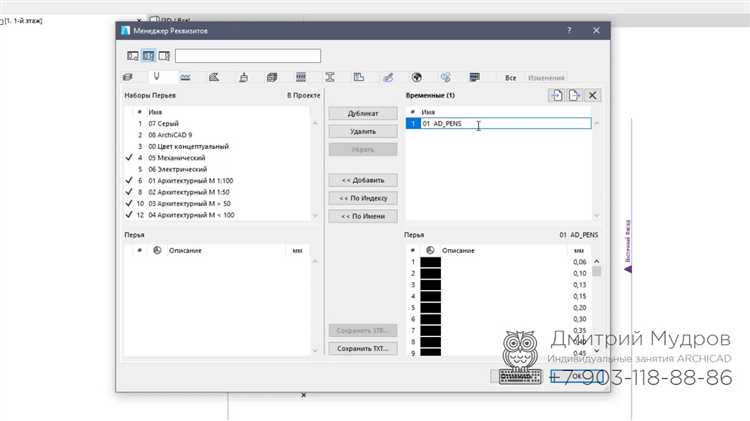
Для смены языка интерфейса Archicad 22 можно использовать параметры запуска в ярлыке программы. Это позволяет задать язык без необходимости переустановки или изменения системных настроек.
Щёлкните правой кнопкой мыши по ярлыку Archicad 22 и выберите пункт «Свойства». В поле «Объект» добавьте нужный параметр языка после пути к исполняемому файлу Archicad.exe.
Пример:
"C:\Program Files\GRAPHISOFT\ARCHICAD 22\ARCHICAD.exe" --language RUS
Поддерживаемые коды языков:
| Код | Язык |
|---|---|
| ENG | Английский |
| RUS | Русский |
| GER | Немецкий |
| FRA | Французский |
| ITA | Итальянский |
После внесения изменений нажмите «ОК» и запустите Archicad через изменённый ярлык. Интерфейс загрузится на выбранном языке при условии, что языковой пакет установлен. Если нужный язык отсутствует, необходимо установить соответствующую языковую версию Archicad 22 с официального сайта GRAPHISOFT.
Как вернуть исходный язык интерфейса после изменения

Закройте Archicad 22, если программа запущена. Откройте папку установки Archicad. По умолчанию путь: C:\Program Files\GRAPHISOFT\ARCHICAD 22.
Перейдите в подпапку Defaults, затем откройте файл Archicad.ini с помощью текстового редактора, например, Блокнота. Найдите параметр LanguageCode. Его значение определяет текущий язык интерфейса. Примеры: INT – английский, RUS – русский, GER – немецкий.
Если вы изменили язык на, например, GER, замените его на исходный код, например, RUS. Сохраните файл и закройте редактор.
Важно: убедитесь, что язык, на который вы хотите вернуться, установлен в вашей системе. Для этого проверьте наличие соответствующих файлов в папке ARCHICAD 22\ARCHICAD. Например, наличие каталога RUS говорит о доступности русского интерфейса.
Запустите Archicad. Интерфейс должен быть восстановлен на выбранный вами язык. Если изменения не вступили в силу, запустите программу от имени администратора – это необходимо для считывания конфигурации в некоторых системах Windows.
Что делать, если нужный язык отсутствует в установке Archicad 22

Archicad 22 поставляется в виде локализованных версий, каждая из которых содержит только один язык интерфейса. Если нужный язык не входит в дистрибутив, переустановка локализованной версии – единственный официальный способ смены языка.
Сначала определите, существует ли официальная версия Archicad 22 на нужном языке. Это можно сделать на сайте Graphisoft в разделе загрузок, выбрав пункт «Localized versions». Например, доступны отдельные версии для немецкого, итальянского, французского, русского, польского и других языков.
Если нужный язык отсутствует, загрузите ближайшую по региону версию и установите её отдельно. Например, вместо версии на чешском можно использовать английскую международную (INT). Обратите внимание: проекты, созданные в одной локализации, могут корректно открываться в другой, но шаблоны, стандарты и библиотеки могут отличаться.
Для работы с отсутствующим языком можно создать пользовательский интерфейс через редактирование XML-файлов в папке установки Archicad: Graphisoft\ARCHICAD 22\Defaults\Strings. Однако такие изменения не поддерживаются официально и могут вызвать нестабильность интерфейса или сбои.
В качестве альтернативы рассмотрите установку более новой версии Archicad, если для неё доступна локализация на нужном языке. Например, Archicad 25 и выше имеют более широкий выбор языков.
Использование сторонних языковых пакетов или неофициальных сборок не рекомендуется, так как это нарушает лицензионное соглашение и может привести к потере поддержки от разработчика.






